Cum se schimbă limba tastaturii pe Windows 11
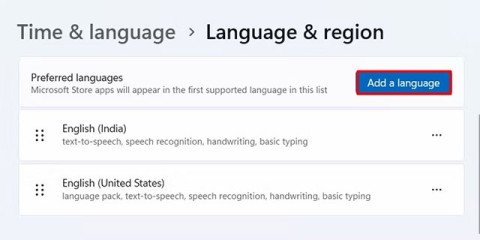
Comutarea între aspectul tastaturii și introducerea în limba dorită este ușoară pe Windows 11
Aveți o tastă pe tastatura Windows pe care nu o utilizați niciodată, dar uneori o apăsați din greșeală. Sau poate cheia este blocată și nu mai funcționează. O modalitate simplă de a rezolva astfel de probleme cheie este de a dezactiva complet respectiva cheie. Nu-ți face griji însă, pentru că asta nu va dura pentru totdeauna. Îl puteți reactiva oricând oricând aveți nevoie.
Mai jos, articolul va prezenta cele mai simple metode de a dezactiva orice anumită cheie. Să aflăm chiar mai jos!
1. Folosind aplicația KeyTweak
KeyTweak este un instrument gratuit care vă permite să dezactivați orice tastă specifică de pe tastatura Windows. Tot ce trebuie să faceți este să selectați o anumită cheie și apoi să o dezactivați. Urmați pașii de mai jos pentru a începe:
Pasul 1 : Descărcați și lansați KeyTweak.
Pasul 2 : Selectați cheia pe care doriți să o dezactivați.
Pasul 3 : în secțiunea Comenzi tastatură , selectați Dezactivați tasta.
Pasul 4 : faceți clic pe Aplicare.

Apoi vi se va cere să reporniți computerul pentru ca modificările să intre în vigoare. Și astfel cheia pe care ați selectat-o va fi dezactivată după repornire.
Reactivați cheia dezactivată
Cu toate acestea, dacă decideți ulterior că doriți să reactivați toate cheile dezactivate, tot ce trebuie să faceți este să deschideți din nou aplicația și să faceți clic pe Restabilire toate valorile implicite . O repornire rapidă după aceea, iar tastele de la tastatură ar trebui să funcționeze din nou.
2. Folosind AutoHotkey
AutoHotkey este un limbaj de scripting gratuit folosit pentru automatizarea sarcinilor repetitive pe Windows 10 . De asemenea, îl puteți folosi pentru a dezactiva o anumită cheie în Windows.
Mai întâi, să aruncăm o privire la lista de taste acceptate de pe site-ul oficial AutoHotkey:
https://www.autohotkey.com/docs/KeyList.htmDacă tasta pe care doriți să o dezactivați este acceptată, descărcați AutoHotkey și urmați pașii de mai jos:
Pasul 1 : Deschideți orice editor de text și introduceți numele referinței cheii, urmat de ::return . Veți găsi numele de referință din linkul de mai sus. Aici, pentru simplitate, articolul va dezactiva tasta Caps Lock.
Pasul 2 : Salvați acest script (folosind extensia .ahk) într-o locație sigură unde îl puteți găsi cu ușurință.
Pasul 3 : Faceți dublu clic pe acest script nou creat.

Aceasta va lansa scriptul AutoHotKey și acea anumită cheie va fi dezactivată.
Dacă trebuie să utilizați din nou această cheie în viitor, va trebui doar să opriți scriptul AutoHotkey și setările vor reveni la normal. Pentru a face acest lucru, faceți clic dreapta pe pictograma H din bara de activități și selectați Suspendare taste rapide.
Noroc!
Vezi mai multe articole mai jos:
Comutarea între aspectul tastaturii și introducerea în limba dorită este ușoară pe Windows 11
Află cum să pornești lumina tastaturii pe laptopurile Dell, folosind caracteristica utilă a acestei funcții.
Găsiți cele mai bune instrucțiuni pentru a juca Garena Free Fire pe computer folosind tastatura pentru o experiență de joc mai bună.
O tastatură este unul dintre principalele dispozitive de intrare pentru un computer, utilizată în mod obișnuit pentru a efectua diverse funcții.
Ce este VPN-ul, care sunt avantajele și dezavantajele VPN-ului? Haideți să discutăm cu WebTech360 despre definiția VPN-ului, cum să aplicăm acest model și sistem în muncă.
Securitatea Windows face mai mult decât să protejeze împotriva virușilor de bază. Protejează împotriva phishing-ului, blochează ransomware-ul și împiedică rularea aplicațiilor rău intenționate. Cu toate acestea, aceste caracteristici nu sunt ușor de observat - sunt ascunse în spatele unor straturi de meniuri.
Odată ce înveți și încerci pe cont propriu, vei descoperi că criptarea este incredibil de ușor de utilizat și incredibil de practică pentru viața de zi cu zi.
În articolul următor, vom prezenta operațiunile de bază pentru recuperarea datelor șterse în Windows 7 cu instrumentul de asistență Recuva Portable. Cu Recuva Portable, le puteți stoca pe orice stick USB convenabil și le puteți utiliza oricând este nevoie. Instrumentul este compact, simplu, ușor de utilizat și are câteva dintre următoarele caracteristici:
CCleaner scanează fișierele duplicate în doar câteva minute, apoi vă permite să decideți care dintre ele sunt sigure pentru ștergere.
Mutarea folderului Descărcări de pe unitatea C pe o altă unitate pe Windows 11 vă va ajuta să reduceți capacitatea unității C și va ajuta computerul să funcționeze mai eficient.
Aceasta este o modalitate de a consolida și de a ajusta sistemul, astfel încât actualizările să se producă conform programului propriu, nu al Microsoft.
Exploratorul de fișiere Windows oferă o mulțime de opțiuni pentru a schimba modul în care vizualizați fișierele. Ceea ce s-ar putea să nu știți este că o opțiune importantă este dezactivată în mod implicit, chiar dacă este crucială pentru securitatea sistemului dvs.
Cu instrumentele potrivite, puteți scana sistemul și elimina programele spyware, adware și alte programe rău intenționate care s-ar putea afla în sistemul dumneavoastră.
Mai jos este o listă de software recomandat la instalarea unui computer nou, astfel încât să puteți alege cele mai necesare și mai bune aplicații de pe computerul dvs.!
A transporta un întreg sistem de operare pe o unitate flash poate fi foarte util, mai ales dacă nu ai un laptop. Dar nu crede că această funcție este limitată la distribuțiile Linux - este timpul să încerci să clonezi instalarea Windows.
Dezactivarea câtorva dintre aceste servicii vă poate economisi o cantitate semnificativă de energie a bateriei fără a vă afecta utilizarea zilnică.
Ctrl + Z este o combinație de taste extrem de comună în Windows. Ctrl + Z vă permite practic să anulați acțiuni în toate zonele Windows.
URL-urile scurtate sunt convenabile pentru curățarea link-urilor lungi, dar ascund și destinația reală. Dacă doriți să evitați programele malware sau phishing-ul, nu este o alegere înțeleaptă să faceți clic orbește pe linkul respectiv.
După o lungă așteptare, prima actualizare majoră a Windows 11 a fost lansată oficial.

















